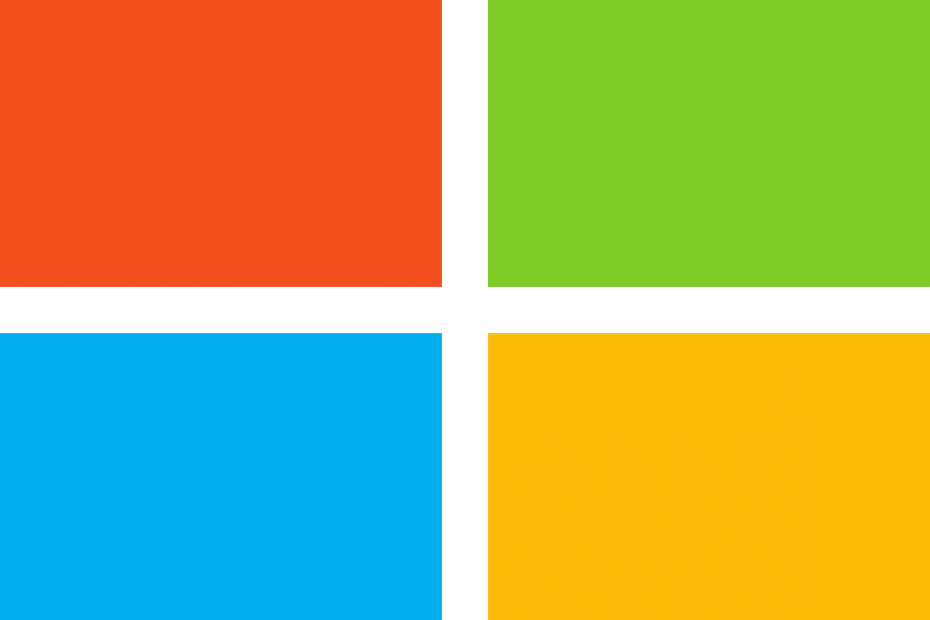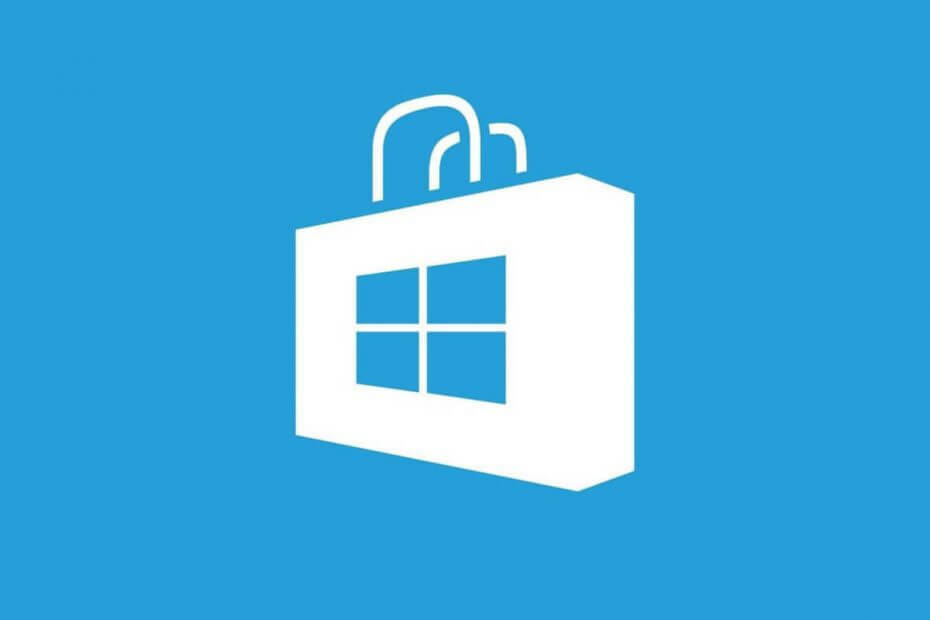Це програмне забезпечення буде підтримувати ваші драйвери та працювати, тим самим захищаючи вас від поширених помилок комп’ютера та несправності обладнання. Перевірте всі свої драйвери зараз у 3 простих кроки:
- Завантажте DriverFix (перевірений файл завантаження).
- Клацніть Почніть сканування знайти всі проблемні драйвери.
- Клацніть Оновлення драйверів отримати нові версії та уникнути несправностей системи.
- DriverFix завантажив 0 читачів цього місяця.
Функція автоматичного оновлення програм для Windows 10 дуже корисна, тому що вам ніколи не потрібно щось оновлювати. Але це може бути негативним, оскільки воно може використовувати ваше з’єднання з Інтернетом, коли ви цього не хочете.
На щастя, ви можете легко вимкнути автоматичне оновлення в налаштуваннях магазину. Але що, якщо щось вам заважає?
Що робити, якщо ви не можете вимкнути автоматичне оновлення програм у Windows 10

Рішення 1 - Підключіться до свого облікового запису Microsoft
Я знаю, що для вас це не схоже на реальне рішення, оскільки ви, мабуть, зробили це відразу після встановлення Windows 10. Але є деякі люди, які віддають перевагу використанню локального облікового запису, ніж підписанню Аккаунт Майкрософт.
Якщо ви використовуєте будь-яку програму з магазину Windows, ви вже підключили її до свого облікового запису Microsoft, і це рішення (логічно) не працює для вас. Але якщо на вашому комп’ютері встановлені лише попередньо встановлені програми, і вони спричиняють проблему автоматичного оновлення, і ви не підключили свій обліковий запис Microsoft до Windows 10 та Windows Store, спробуйте підключити його.
Сподіваюся, ви зможете вимкнути цю функцію, коли це зробите.
Рішення 1 - Скинути Windows Store
Ви можете отримувати автоматичні оновлення для своїх універсальних програм у розділі Налаштування Магазину Windows. Однак якщо з вашим магазином щось не працює, можливо, ви не зможете контролювати автоматичні оновлення.
Отже, якщо підключення до вашого облікового запису Microsoft не спрацювало, спробуйте скинути налаштування магазину. Скинути налаштування магазину Windows дуже просто, все, що вам потрібно зробити, це:
- Перейдіть до Пошуку, введіть WSReset.exe

- Натисніть клавішу Enter і зачекайте, поки процес закінчиться.
Ось і все, сподіваюся, ці рішення допомогли вам вирішити проблему з автоматичним оновленням ваших універсальних програм. Якщо у вас є інші проблеми, пов’язані з Windows 10, ви можете перевірити рішення у нашому Виправлення Windows 10 розділ.
Рішення 3. Заблокуйте всі оновлення Windows
Якщо нічого не вдалося, ви можете заблокувати оновлення програми Windows 10, вимкнувши службу оновлення Windows 10. Для цього існує кілька методів, і ми вже детально висвітлювали їх у попередніх посібниках.
Отже, якщо ви хочете дізнатись, як можна зупинити оновлення додатків Windows 10, заблокувавши функцію оновлення Windows, ви можете ознайомитися з наведеними нижче вказівками:
- Як заблокувати автоматичне оновлення в Windows 10
- Як заблокувати встановлення Windows 10 жовтня оновлення
- Як заблокувати встановлення Windows 10 April Update на ПК